
重要なポイント
- Amazon Fire タブレットに Google Play ストアをインストールするには、APKMirror.com などの信頼できる Web サイトから Google Play ストア アプリとその依存関係をダウンロードし、手動でインストールする必要があります。 Google は Fire タブレットで Play ストアを正式に提供していませんが、問題なく機能します。
Amazon Fire タブレットは Amazon アプリストアに制限されていますが、Android のカスタム バージョンである Fire OS を実行します。つまり、Google の Play ストアをインストールすると、Gmail、Chrome、Google マップなどの Google アプリを含む、何百万もの Android アプリやゲームにアクセスできるようになります。
Fire タブレットに Play ストアをインストールする 最も良い点は、 root 化 や PC からのスクリプトの実行などの詳細な「ハッキング」が必要ないことです。タブレット自体からいくつかの APK ファイルをダウンロードしてインストールするだけで、通常の Android スマートフォン や タブレット と同じように Play ストアを使用できるようになります。始めましょう。

更新: 2024 年 4 月 25 日
以下の手順はテストされており、Android 11 ベースの FireOS 8.3.2.3 で実行されている最新のデバイスを含む、すべての Fire タブレットで動作します。
タブレットに microSD カード が挿入されている場合は、取り外します。これを行わないと、Play ストアのインストール プロセス中にデータが失われる可能性があります。終わったら元に戻して構いません。
Play ストア ファイルをダウンロードする
始める前に、Fire タブレットが 2014 年以降のものであることを確認してください。 「不明なソースからのアプリ」を有効にする必要があるため、このプロセスは古い Kindle Fire タブレットでは機能しない可能性があります。
まずはホーム画面の「ホーム」タブから「設定」アプリを開きます。
次に、「セキュリティとプライバシー」に進みます。
「不明なソースからのアプリ」を選択します。
「Silk Browser」を見つけて、「このソースから許可」をオンにします。これにより、Amazon アプリ ストアの外部からアプリをインストールできるようになります。
これで、Play ストア ファイルのダウンロードを開始できます。 Play ストアを起動して実行するには 4 つの APK ファイルが必要で、これらは Fire タブレットに固有のものです。
お使いの Amazon Fire タブレットのモデルを確認するには、[設定] > [デバイス オプション] > [Fire タブレットについて] に移動します。ここに「デバイスモデル」の名前が表示されます。 Fire OS のバージョンを確認するには、[設定] > [デバイス オプション] > [システム アップデート] に移動します。
デバイス モデルを念頭に置いて、以下の適切なファイルをダウンロードできます。以下の表のリンクをコピーして、Amazon Fire タブレットの Silk ブラウザに貼り付けるだけです。この時点ではファイルをダウンロードしているだけなので、 まだ開かないでください 。
APK Mirror は、APK ファイルをダウンロードするための信頼できるソースです。ただし、APK Mirror の広告の中には欺瞞的なものもあります。ファイルサイズが記載されている「Download APK」ボタン (下に表示) を探します。ボタンの色はアプリのアイコンと一致します。ボタンの近くに「安全にインストールできることが確認されました」というメッセージも表示されます。
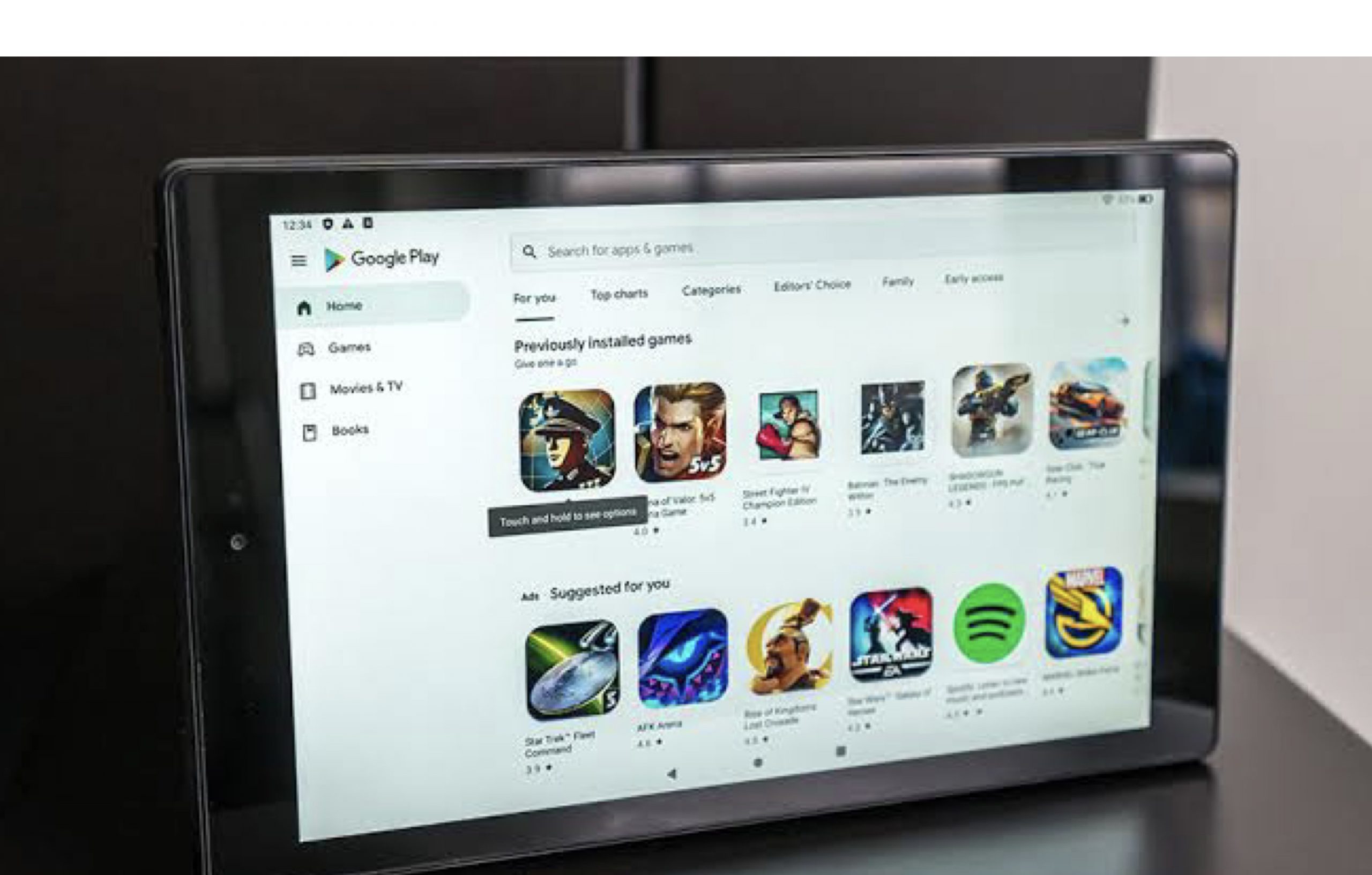
Googleアカウントマネージャー
新しいバージョンが利用可能であるというメッセージは無視してください。
|
ファイア マックス 11 (第 13 世代) |
|
|
Fire HD 10(第9世代以降) |
|
|
Fire HD 8 (第 8 世代、第 10 世代、および第 12 世代) |
|
|
Fire 7 (第 8 世代、第 9 世代、および第 12 世代) |
|
|
Fire HD 10(第7世代以降) |
|
|
Fire HD 8(第7世代以降) |
|
|
Fire 7 (第 7 世代以降) |
|
|
ファイアHD6 |
|
|
ファイア HDX 8.9 |
Googleサービスフレームワーク
|
ファイア マックス 11 (第 13 世代) |
|
|
Fire HD 10(第9世代、第11世代) |
|
|
Fire HD 8(第10世代) |
|
|
Fire OS 7 上の Fire 7 (第 9 世代) |
|
|
Fire OS 7上のFire HD 8(第8世代) |
|
|
Fire OS 8 上の Fire 7 (第 12 世代) |
|
|
Fire OS 6 上の Fire 7 (第 9 世代) |
|
|
Fire OS 6上のFire HD 8(第8世代) |
|
|
Fire HD 10(第7世代以降) |
|
|
Fire HD 8(第7世代以降) |
|
|
Fire 7 (第 7 世代以降) |
|
|
ファイアHD6 |
|
|
ファイア HDX 8.9 |
Google Play サービス
|
ファイア マックス 11 (第 13 世代) |
|
|
Fire 7 (第 12 世代) |
|
|
Fire 7 (第 9 世代) |
|
|
Fire HD 8(第10世代) |
|
|
Fire HD 10(第9世代、第11世代) |
|
|
Fire HD 8(第8世代) |
|
|
Fire HD 10(第7世代以降) |
|
|
Fire HD 8(第7世代以降) |
|
|
Fire 7 (第 7 世代以降) |
|
|
ファイアHD6 |
|
|
ファイア HDX 8.9 |
モデルのページで、「ベータ」ではない最新バージョンの APK (「バンドル」ではない) を選択します。
Google Playストア
「バンドル」ではなく「APK」をダウンロードしていることを確認してください。

Playストアをインストールする
すべての APK ファイルを Amazon Fire タブレットにダウンロードしたら、1 つずつインストールを開始できます。ホーム画面から「ファイル」アプリを開きます。
サイドメニューから「ダウンロード」を選択し、ファイルのリスト表示に切り替えます。ダウンロードした 4 つのファイルが表示されるはずです。
これらの APK を特定の順序でインストールすることが重要です。 APK ごとに、次のプロセスに従います。ファイルをタップ > [続行] を選択 > [インストール] ボタンをタップします。インストール後、「完了」をタップします。 まだ Play ストアを開かないでください。
次の順序でファイルをインストールします (デバイス上のファイル名は長くなります)。
- com.google.android.gsf.ログイン
- com.google.android.gsf
- com.google.android.gms
- com.android.vending
すべての APK がインストールされたら、タブレットを再起動します。電源ボタンを長押しして「再起動」を選択します。

Fire 7 2022 (第 12 世代) 以降 を使用している場合
Fire 7 2022 (第 12 世代) または FireOS 8 を実行している新しい Fire タブレットを使用している場合は、Play ストアを使用する前に手動で権限を付与する必要がある場合があります。 Playストアアイコンを長押しし、「アプリ情報」を選択します。
更新: 2024 年 4 月 25 日
最新のテストでは、Fire 7 2022 (FireOS 8.3.2.3 を実行) に手動で権限を付与する必要はありませんでした。ただし、問題が発生した場合に備えて、以下の手順を試してみてください。
アプリ情報ページから「権限」を選択します。
「電話」と「SMS」の両方を選択し、「許可」に切り替えます。これで、チュートリアルの残りの部分に進むことができます。

Play ストアにサインインする
上記の手順に従った後、ホーム画面から Play ストアを開き、Google アカウントでサインインします。サインインすると、他の Android デバイスと同様に、Google Play ストアが機能するようになります。 Telegram、Chrome、Gmail、および Amazon アプリストアで見つからないその他のアプリ をダウンロードしてください。
将来の Fire OS アップデートにより、Play ストアの機能が損なわれる可能性があります。その場合は、インストール プロセス全体をもう一度実行し、新しい APK ファイルが利用可能かどうかを確認することをお勧めします。他のすべてが失敗した場合は、 Fire タブレットをリセットし て最初からやり直すことができます。
「 Amazon FireタブレットにGoogle Playストアをインストールする方法」に関するベスト動画選定!
Play ストアをすぐに使用しようとすると、問題が発生する可能性があります。 Play ストアと Google Play サービスはバックグラウンドで自動的に更新されるため、しばらくお待ちください。これには 10 分ほどかかる場合があります。





